word公文分隔线加线方法
1、打开公文一份
单击公文标题左侧编辑区域外(鼠标由"I"变成箭头时单击)
使标题处于选定状态


2、找到"开始"——"段落"——"边柜"图标(!小倒三角形!)——"边框和底纹"
注意是单击"边框"旁边的小倒三角形
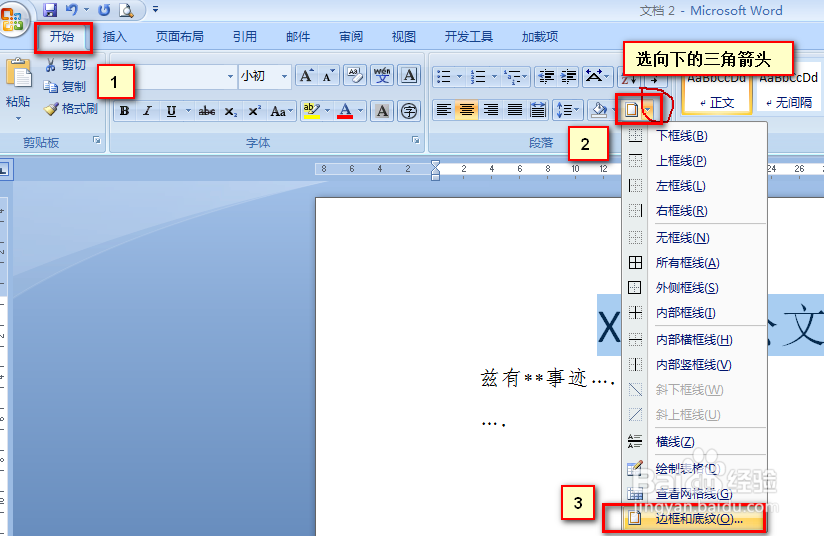
3、打开"边框和底纹"对话框后
1 选择线型
2 去底如图所示的"上\左\右"三边的边框,保留"底边框"
然后按确定

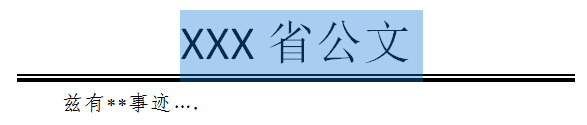
4、这时,发现,线型与颜色都不对
重复步骤2,打开"边框和底纹"
重新选择"线型\颜色\宽度"
选择完后,不能马上按"确定"!!因为这时,你还没告诉WORD,你要改哪条边
提示:必须应用于"段落"

5、单击右边的"底边框"小图标两次
直到示意图的底边框变成你改的线型与颜色再按确定

6、公文标题就加好了!
用同样的方法,可以给公文结尾也加上红色细线框


声明:本网站引用、摘录或转载内容仅供网站访问者交流或参考,不代表本站立场,如存在版权或非法内容,请联系站长删除,联系邮箱:site.kefu@qq.com。
阅读量:181
阅读量:59
阅读量:53
阅读量:101
阅读量:97